In diesem Beitrag erfahren sie, wie sie sich mit einer Kanzlei verbinden oder die Kanzlei wechseln können.
Voraussetzungen:
- vorhandener Account in unserem System
Anleitung:
Damit die Kanzlei gewechselt werden kann, muss erst die Verbindung zur aktuellen Kanzlei getrennt werden.
Kanzleiverbindung trennen:
Gehen Sie auf Mandantenstammdaten und wählen einen Mandanten aus.
Klicken Sie auf das 3-Punkte-Menü und wählen ‘‘Verbindungen‘‘ aus.
Klicken Sie auf "Trennen" um die Verbindung mit der Kanzlei zu trennen.
Danach landen sie in einer Übersicht, wo sie noch einmal darauf hingewiesen werden, welche Mandanten, User und Nutzer für diese Aktion gelöscht werden.
Hinweis: Durch die Trennung von Mandant und Kanzlei, wird automatisch die Verbindung zu DATEV getrennt.
Wenn sie auf „Trennen“ klicken, wird die Verbindung getrennt und sie werden im Anschluss abgemeldet.
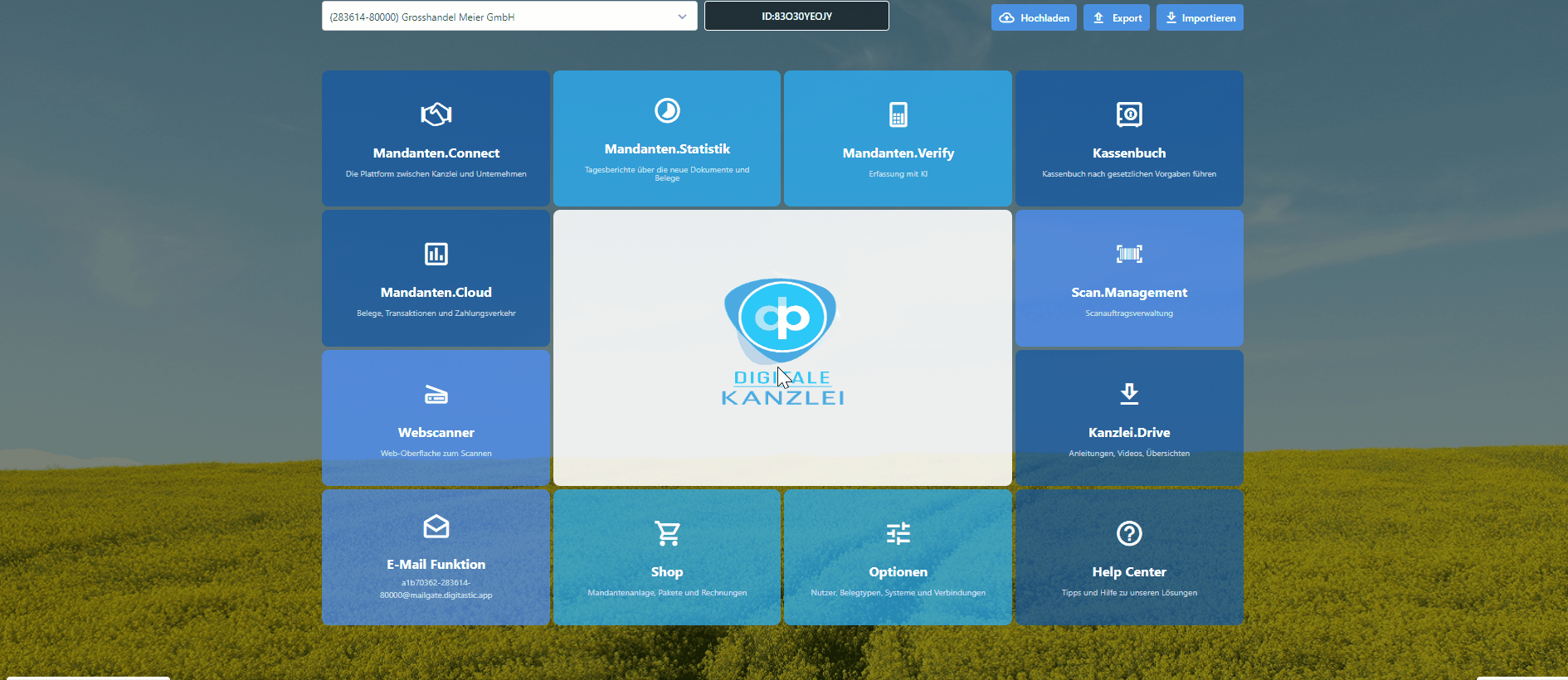
Danach erhalten Mandant und Kanzlei eine Bestätigung, dass die Verbindung erfolgreich getrennt wurde.
Sie können nun zu einer neuen Kanzlei wechseln.
Mandantensicht: Screenshoot mit der Meldung
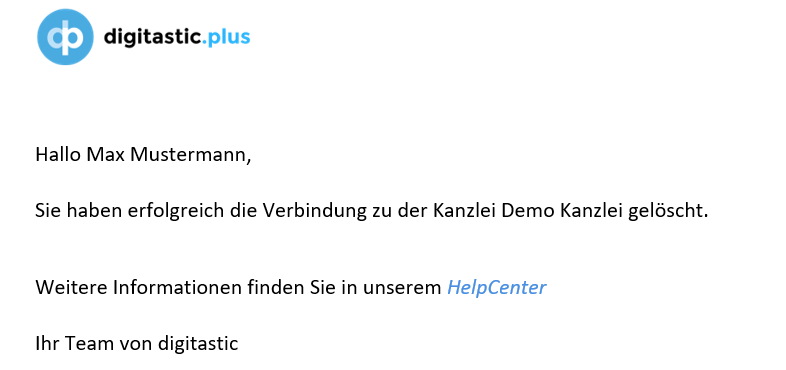
Kanzleisicht: Screenshoot mit der Meldung
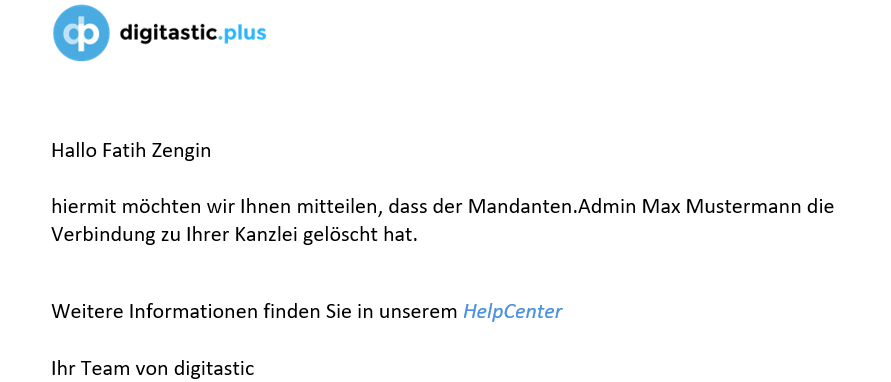
Verbindung mit zu einer neuen Kanzlei herstellen:
Wenn sie sich mit einer neuen Kanzlei verbinden möchten, gehen sie wie folgt vor:
Gehen sie auf ‘‘Mein Steuerberater‘‘ und geben die E-Mail Adresse des Kanzleiadmins ein und klicken im Anschluss auf "Anfrage Senden".
Danach werden sie von der Kanzlei freigeschaltet und müssen sich zuletzt mit dem DATEV Belegbilderservice verbinden.
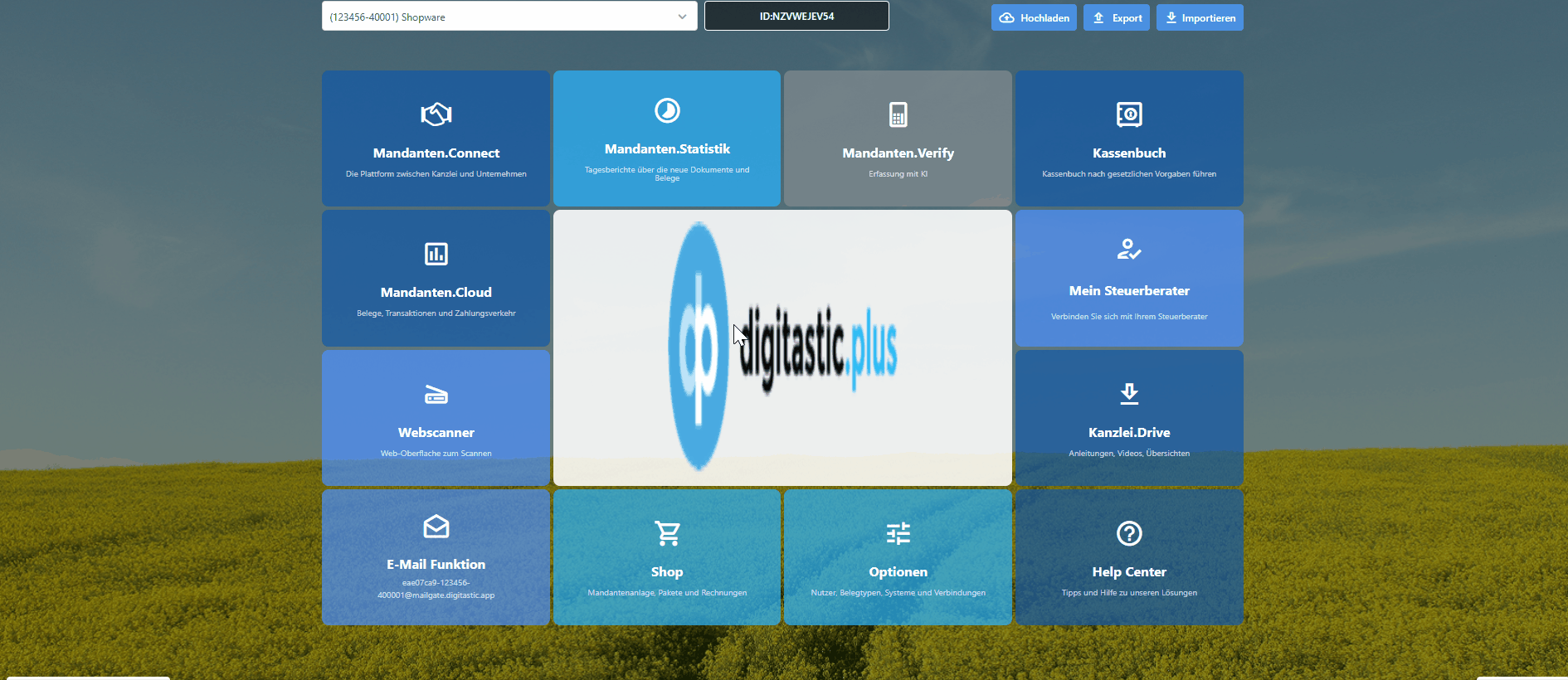
Kanzleisicht
Sie erhalten eine E-Mail, dass sich ein Mandant mit Ihrer Kanzlei verbinden möchte. Um den Mandanten mit Ihrer Kanzlei zu verbinden, klicken sie auf ‘‘Hier‘‘.
Danach werden Sie auf die Loginseite von Digitastic weitergeleitet, wo die Verbindung mit dem Login bestätigt werden muss.
Anschließend landen sie in der Übersicht mit Mandanten, die zu Ihrer Kanzlei wechseln möchten. Um den Vorgang abzuschließen, klicken Sie auf "Verbinden".
Der Mandant wurde erfolgreich zu Ihrer Kanzlei hinzugefügt.
Um den Vorgang abzuschließen, müssen Sie sich zuletzt mit dem DATEV Belegbilderservice verbinden. Eine Anleitung dafür finden Sie hier.
Bitte beachten Sie, dass es erforderlich sein kann, im Anschluss Beraternummer und Mandantennummer des Mandanten an Ihre Kanzlei anzupassen. Eine Anleitung dafür finden sie hier.
Brauchen Sie Hilfe?
Haben Sie weitere Fragen, wie Sie am besten mit digitastic starten? Schauen Sie sich diese Infomaterialien an:
- Lesen Sie weitere Artikel hier. Diese enthalten eine ausführliche Sammlung an nützlichen Informationen.
- Fragen Sie in unserem Live-Chat, um schnelle Antworten oder ein persönliches Onboarding zu erhalten.
- Aber es gibt noch viel mehr! Sehen Sie sich alle Cloud & Pay oder Connect Funktionen an.


